Cómo crear un documento de Word: temas candentes y guías prácticas en Internet
En la era de la oficina digital, Microsoft Word sigue siendo la herramienta estándar para el procesamiento de documentos. Ya seas estudiante, profesional o autónomo, es fundamental dominar las operaciones básicas de los documentos de Word. Este artículo combinará los temas candentes en Internet en los últimos 10 días para brindarle una guía estructurada para crear documentos de Word, así como análisis de datos candentes relevantes.
1. Pasos para crear un documento de Word
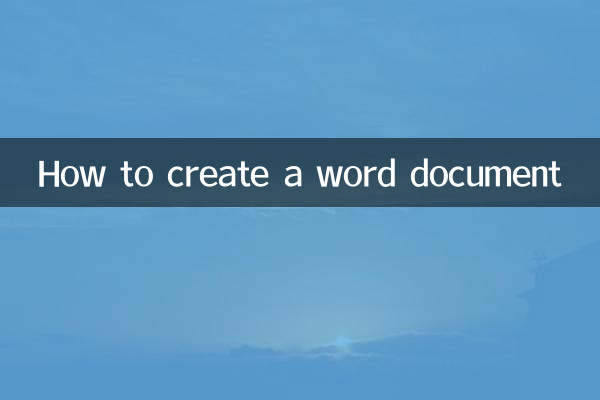
1.Abra Microsoft Word: Haga doble clic en el acceso directo del escritorio o ejecútelo a través del menú Inicio.
2.Elija una plantilla o documento en blanco: Word proporciona plantillas para currículums, informes, etc., y también puede crear nuevos documentos en blanco directamente.
3.Editar contenido: Después de ingresar texto, puede ajustar la fuente y el formato del párrafo a través de la barra de herramientas superior.
4.guardar archivo: Haga clic en "Archivo" → "Guardar como" y seleccione la ruta de almacenamiento y el formato (como .docx o .pdf).
| Pasos de operación | tecla de acceso directo | Escenarios aplicables |
|---|---|---|
| Crear nuevo documento | Ctrl+N | Página en blanco de inicio rápido |
| guardar documento | Ctrl+S | Prevenir la pérdida de datos |
| copiar/pegar | Ctrl+C/Ctrl+V | Reutilización rápida de contenidos |
2. Temas candentes en Internet y necesidades relacionadas con Word
En los últimos 10 días, los siguientes temas han sido muy populares en las redes sociales y los motores de búsqueda, y muchos usuarios han utilizado Word para satisfacer sus necesidades relacionadas:
| Categoría | temas candentes | Operaciones de palabras asociadas |
|---|---|---|
| 1 | Ajuste de formato de tesis de graduación. | Generación de encabezado, pie de página y tabla de contenidos. |
| 2 | Herramientas de escritura asistidas por IA | Instalación de complementos y optimización de texto |
| 3 | Comparación de documentos de colaboración en línea | Modo compartir y revisar |
3. Habilidades avanzadas: funciones de Word que mejoran la eficiencia
1.Gestión de estilo: Unifica el título y el formato del texto para evitar ajustes repetidos.
2.Tablas y gráficos: agregue elementos de visualización de datos a través de la pestaña Insertar.
3.Grabación de macros: automatice operaciones repetitivas, como reemplazar texto en lotes.
4. Preguntas frecuentes
P: ¿Cómo solucionar el retraso de Word?
R: Cierre los complementos innecesarios o intente iniciar en "Modo seguro".
P: ¿Qué debo hacer si el formato del documento es confuso?
R: Utilice la función "Borrar formato" (Ctrl+Espacio) o péguelo como texto sin formato.
A través del contenido estructurado anterior, no solo puede crear rápidamente documentos de Word, sino también responder a las necesidades de oficina populares actuales. Para obtener más información, puede seguir los tutoriales oficiales de Microsoft o las populares plataformas de cursos en línea.

Verifique los detalles

Verifique los detalles